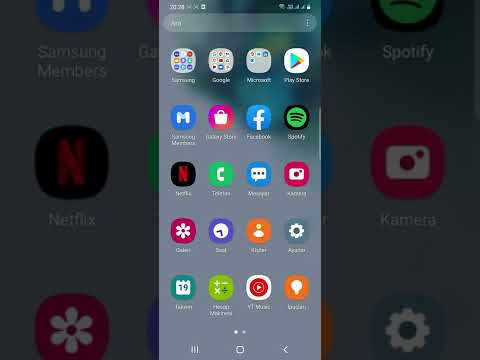Bu wikiHow sizə Samsung Galaxy telefonunuzda və ya planşetinizdə həyəcan siqnalı dəyişdirməyi öyrədir.
Addımlar

Addım 1. Galaxy -də Saat tətbiqini açın
Ümumiyyətlə tətbiq çekmecesinde tapa bilərsiniz. İçərisində bir saatın boz bir konturu olan ağ simvolu axtarın.

Addım 2. ALARM sekmesini basın
Ekranın sol üst küncündədir.

Addım 3. Dəyişdirmək istədiyiniz siqnalı vurun
Birdən çox həyəcan siqnalı istifadə edirsinizsə, hər birini fərdi olaraq dəyişdirməlisiniz.
Zəngli saatınız yoxdursa, vurun + indi yaratmaq üçün sağ alt küncdə.

Addım 4. Siqnal tonu və həcmi vurun
Galaxy -də zəng melodiyalarının siyahısı görünəcək.

Addım 5. Zəng melodiyası seçin
Zəng melodiyasına toxunmaq bir önizləmə oynayacaq. Hər tonu dinləyin və sonra istifadə etmək istədiyiniz birini seçin.

Addım 6. QAYDET vurun
Ekranın sağ üst küncündədir. Yeni həyəcan tonunuz təyin olundu.